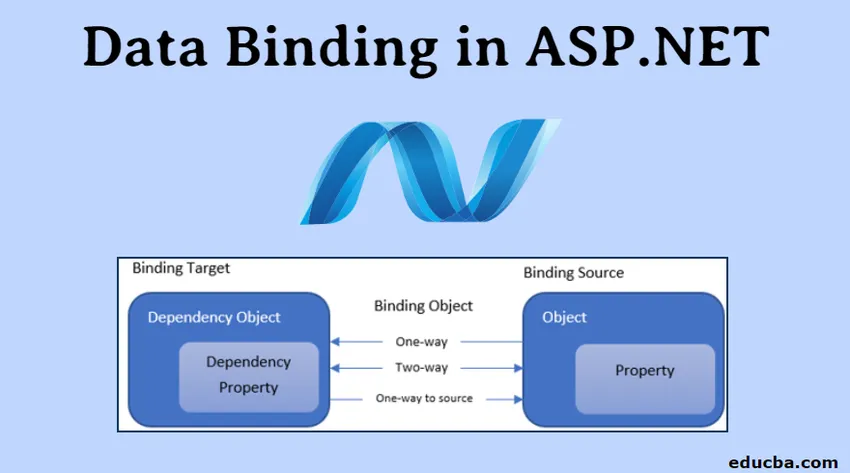
Introduktion till databindning i ASP.Net
På liknande sätt stöder ASP.Net också begreppet Data Binding. Genom databindning kan du binda vilken serverkontroll som helst till olika egenskaper, uttryck, samlingar eller till och med metoder. Det finns också flexibilitet att välja datakälla, som kan vara en databas, en statisk fil, enum eller någon annan källa. Således ger ASP.Net Data Binding ett enkelt och bekvämt sätt att skapa en länk mellan serverkontrollen och applikationsdata.
Begrepp om databindning i ASP.Net
Det grundläggande konceptet för databindning i ASP.Net kan illustreras mycket bra i följande bild.
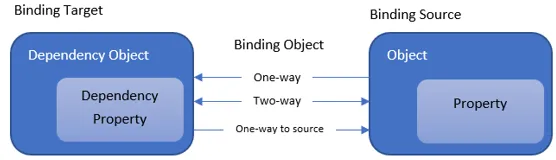
Låt oss förstå de terminologier som används i bilden.
- Bindningskälla - applikationsdatavariabeln som innehåller affärsdata.
- Bindningsmål - Serverkontrollen eller det UI-element som data är bundna till.
- Beroende Objekt - Objektet som är associerat med det bindande målet.
- Beroendeegenskap - Egenskapen eller attributet för beroendeobjektet som data är bundna till.
- Källobjekt - Objektet som innehåller affärsdata.
- Källaegenskap - Egenskapen eller attributet för källobjektet vars värde är faktiska data.
Så om du vill binda textegenskapen för en ingångskontroll i UI till anställdens namn är TextBox målet / beroende-objektet. Text är målegenskapen. Den anställda är affärsobjektet och namnet är fastigheten.
Riktningen för bindningen bestämmer utbredningen av data fram och tillbaka mellan källan och målet. I en envägsbindning återspeglas alla förändringar i affärsdata i UI-elementet men inte tvärtom. Detta är användbart i de fall då affärsinformationen är skrivskyddad och UI-kontrollen är informativ.
Tvåvägsbindning säkerställer att dataändring i antingen källa- eller målobjekt synkroniseras automatiskt. Detta skapar helt interaktiva UI-formulär, där ändringar i formulärfält omedelbart uppdateras i back-end-variablerna.
I en enkelriktning till källbindning uppdateras alla ändringar i UI-elementdata i affärsobjektet men inte tvärtom. Detta är användbart i scenarier när data beräknas baserat på andra användarinsatser och behöver ofta utvärderas.
Vad är databindning?
- Innan vi fortsätter, låt oss först förstå begreppet databindning i allmänhet. Datainbindning är processen för att ansluta applikationsanvändargränssnittet till affärsdata. Nu kanske du undrar att det är detsamma som att visa affärsdata på UI. Nej det är det inte. Vad händer om data ändras? Uppdateras det automatiskt i användargränssnittet?
- Så när bindningen av data görs korrekt återspeglar elementen i användargränssnittet förändringarna i affärsdata automatiskt. Föreställ dig att dina UI-element ständigt tittar på den datavariabel / uppsättning som tilldelats dem. Så snart det sker någon förändring i uppgifterna, instrueras UI-elementen att återspegla förändringen i enlighet därmed.
- Ett verkligt vackert exempel på detta fenomen är kalkylatorn i våra smartphones. De är utformade för att ge resultatet så snart användaren skriver något värde. Observera i skärmdumpen nedan, hur resultaten produceras och visas i realtid. Utan behovet av att ge kommandot "lika".
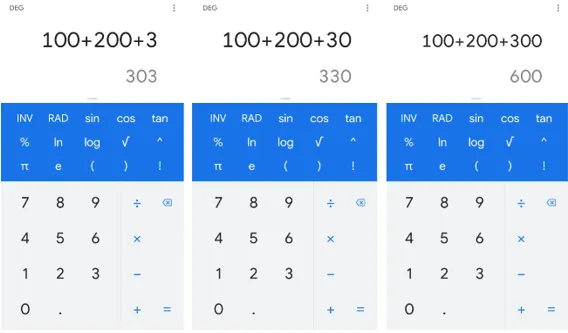
Detta uppnås genom bindande av data. Elementet i användargränssnittet som ansvarar för att visa resultatet håller noggrant övervakning av elementet som fångar användarinmatningen. Därefter instrueras att beräkna och visa resultaten så snart data i användarinmatningen ändras.
Hur skapar jag bindning i ASP.Net?
Nedan är ett enkelt exempel för att demonstrera databindning i ASP.Net. Vi skulle skapa en enkel WPF-applikation med tre kontroller (textblock, skjutreglage och framstegsfält) i användargränssnittet. Värdet på två kontroller skulle vara bundet till data i den tredje kontrollen.
Steg 1: Öppna Visual Studio och skapa ett nytt projekt.
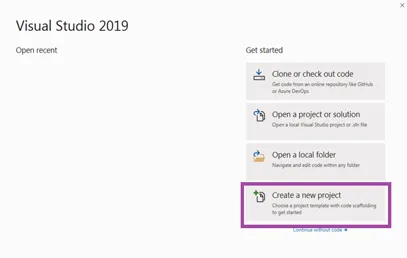
Steg 2: Välj WPF-app (.Net Framework) från guiden Nytt projekt.
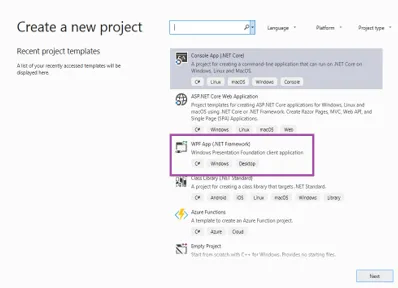
Steg 3: Konfigurera de grundläggande detaljerna och tryck på Skapa .
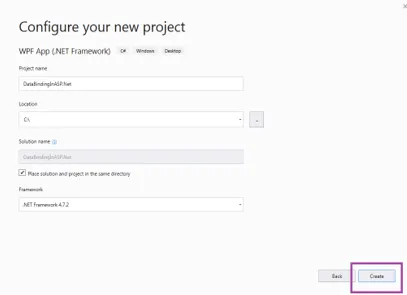
Steg 4: Detta skapar en Shell WPF-applikation . Sätt nu in en TextBlock, en skjutreglage och en ProgressBar-kontroll i UI. Vi binder värdet på TextBlock och ProgressBar till reglaget för reglaget.
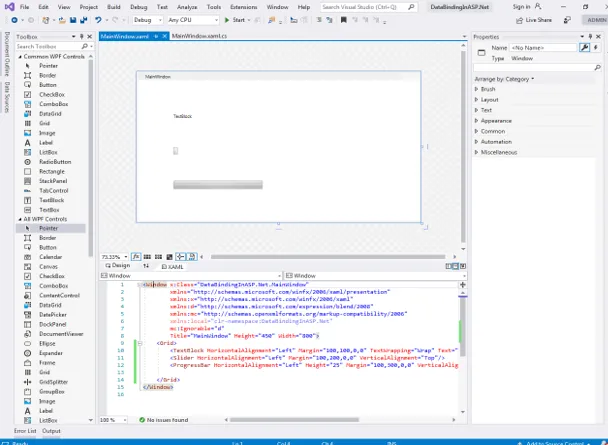
Steg 5: Lägg nu till koden som understryks i figuren för att binda textegenskapen i TextBlock.
Text="(Binding Value, ElementName=slider)"
På samma sätt för Value-egenskapen för ProgressBar.
Value="(Binding Value, ElementName=slider)"
Detta binder egenskaperna till egenskapen Value i Slider.
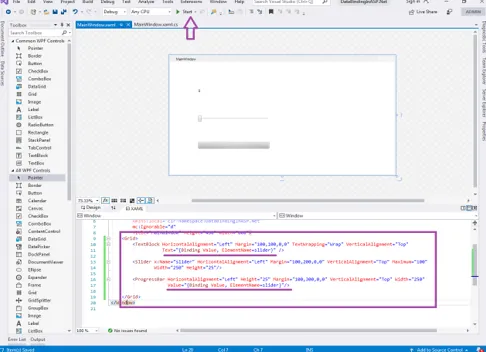
Steg 6: Kör applikationen. Du skulle se att reglaget för reglaget nu uppdaterar värdena på textblock och framstegsfält. Flytta reglaget för att se detta i aktion.
Låt oss förstå terminologierna som används i exemplet.
- Binding Source - Slider-kontrollen i UI.
- Bindande mål - TextBlock och ProgressBar
- Beroendeobjekt - TextBlock- och ProgressBar-objekten skapade.
- Beroendeegenskap - Textegenskapen för TextBlock och Value-egenskapen för ProgressBar.
- Källaobjekt - Sliderobjektet skapat med x: Namn = ”skjutreglage”.
- Källaegenskap - Sliderens värdeegenskap.
Steg 7: F- inal-koden ska vara som nedan:
xmlns="http://schemas.microsoft.com/winfx/2006/xaml/presentation"
xmlns:x="http://schemas.microsoft.com/winfx/2006/xaml"
xmlns:d="http://schemas.microsoft.com/expression/blend/2008"
xmlns:mc="http://schemas.openxmlformats.org/markup-compatibility/2006"
xmlns:local="clr-namespace:DataBindingInASP.Net"
mc:Ignorable="d"
Title="MainWindow">
Text="(Binding Value, ElementName=slider)" />
Width="250"/>
Value="(Binding Value, ElementName=slider)"/>xmlns="http://schemas.microsoft.com/winfx/2006/xaml/presentation"
xmlns:x="http://schemas.microsoft.com/winfx/2006/xaml"
xmlns:d="http://schemas.microsoft.com/expression/blend/2008"
xmlns:mc="http://schemas.openxmlformats.org/markup-compatibility/2006"
xmlns:local="clr-namespace:DataBindingInASP.Net"
mc:Ignorable="d"
Title="MainWindow">
Text="(Binding Value, ElementName=slider)" />
Width="250"/>
Value="(Binding Value, ElementName=slider)"/>xmlns="http://schemas.microsoft.com/winfx/2006/xaml/presentation"
xmlns:x="http://schemas.microsoft.com/winfx/2006/xaml"
xmlns:d="http://schemas.microsoft.com/expression/blend/2008"
xmlns:mc="http://schemas.openxmlformats.org/markup-compatibility/2006"
xmlns:local="clr-namespace:DataBindingInASP.Net"
mc:Ignorable="d"
Title="MainWindow">
Text="(Binding Value, ElementName=slider)" />
Width="250"/>
Value="(Binding Value, ElementName=slider)"/>xmlns="http://schemas.microsoft.com/winfx/2006/xaml/presentation"
xmlns:x="http://schemas.microsoft.com/winfx/2006/xaml"
xmlns:d="http://schemas.microsoft.com/expression/blend/2008"
xmlns:mc="http://schemas.openxmlformats.org/markup-compatibility/2006"
xmlns:local="clr-namespace:DataBindingInASP.Net"
mc:Ignorable="d"
Title="MainWindow">
Text="(Binding Value, ElementName=slider)" />
Width="250"/>
Value="(Binding Value, ElementName=slider)"/>
Slutsats
Vi lärde oss det grundläggande begreppet Data Binding och hur det implementeras i ASP.Net. Detta är ett mycket grundläggande exempel på Data Binding i ASP.Net och ämnet går långt utöver detta. Det rekommenderas starkt att utforska mer, skriva mer kod, experimentera mer med olika datakällor. Detta skulle hjälpa till att få en grundlig förståelse och grepp om ämnet.
Rekommenderade artiklar
Detta har varit en guide till Data Binding In ASP.NET. Här har vi diskuterat överblick över Data Binding In ASP.NET, vad är datablindring och steg för att skapa Data Binding In ASP.NET med den slutliga koden. Du kan också gå igenom våra givna artiklar för att lära dig mer-
- Vad är ASP.NET?
- Karriär i ASP.NET
- ASP.NET Framework
- Vad är .NET Core